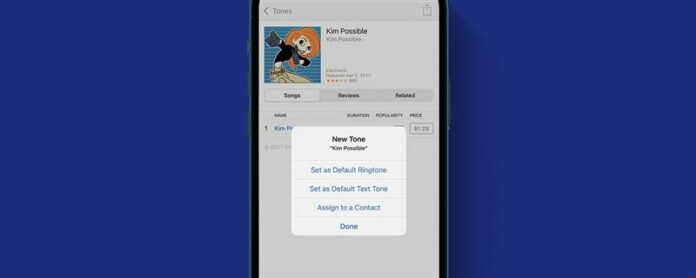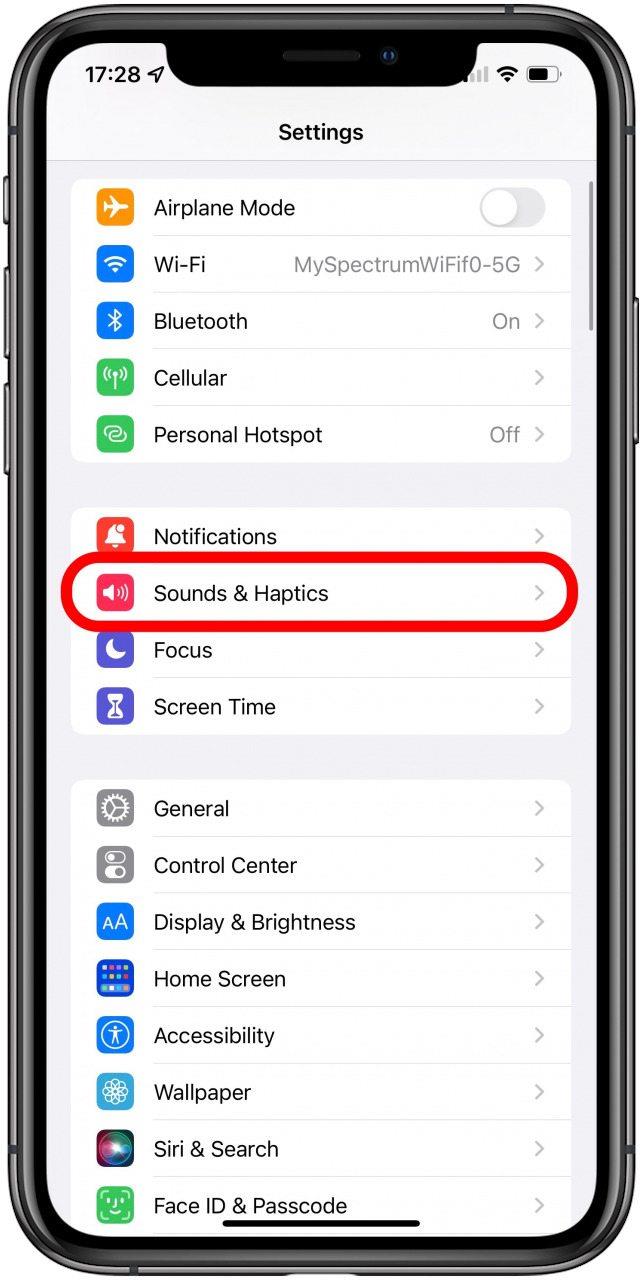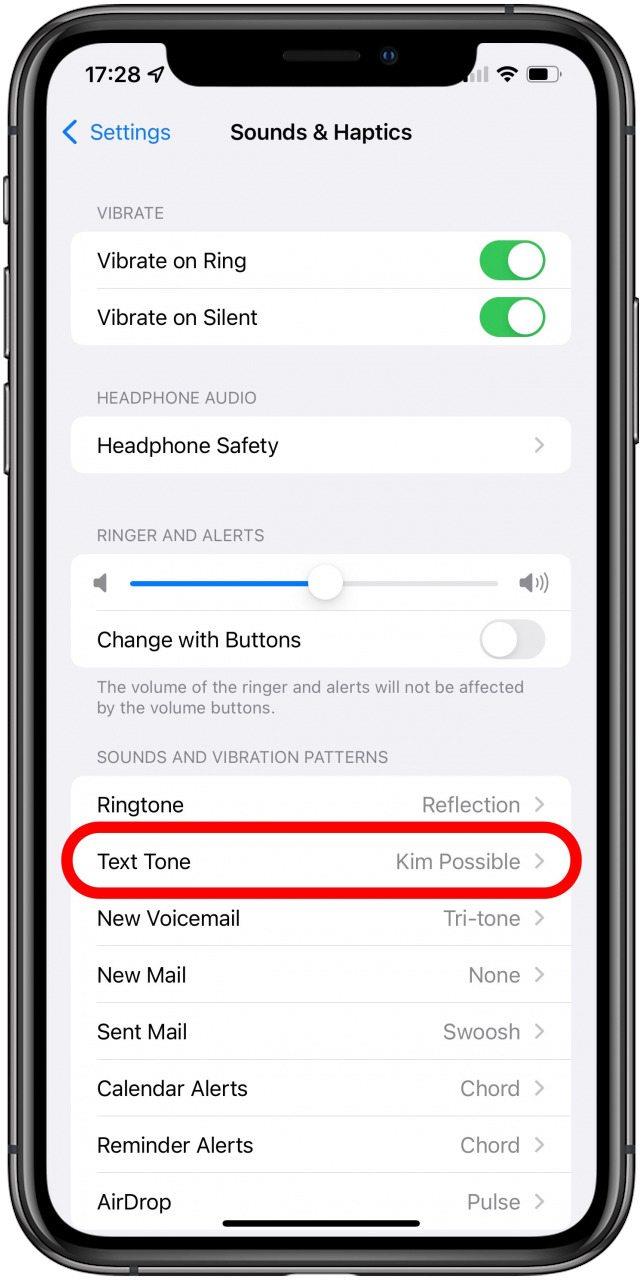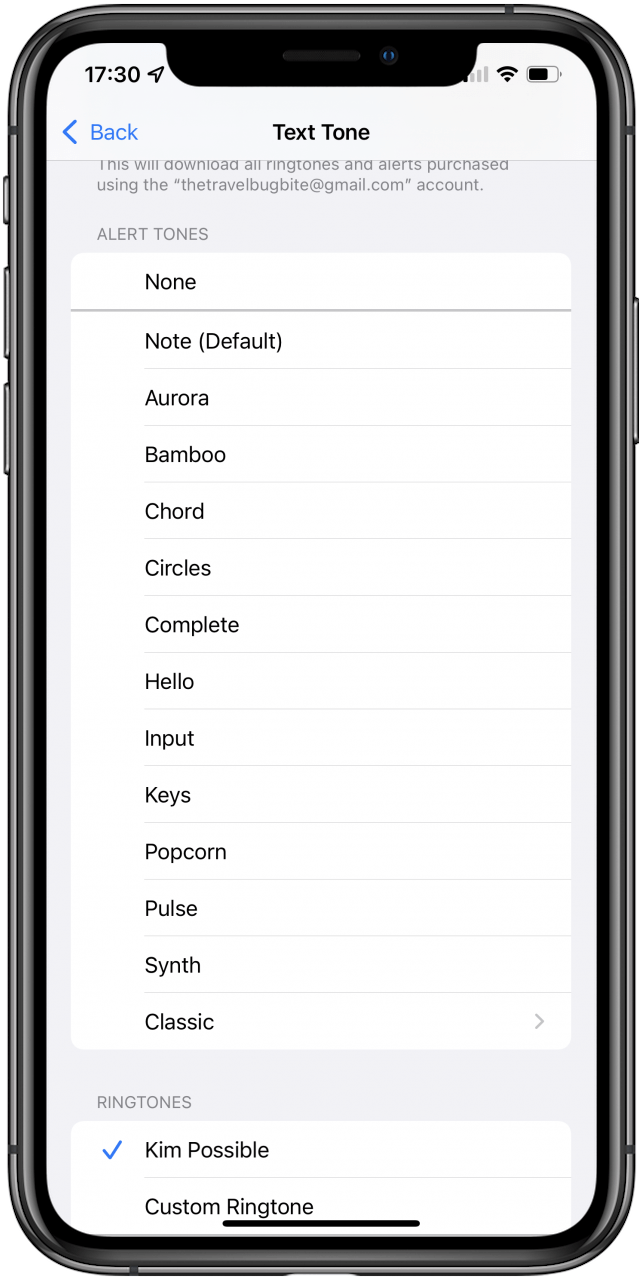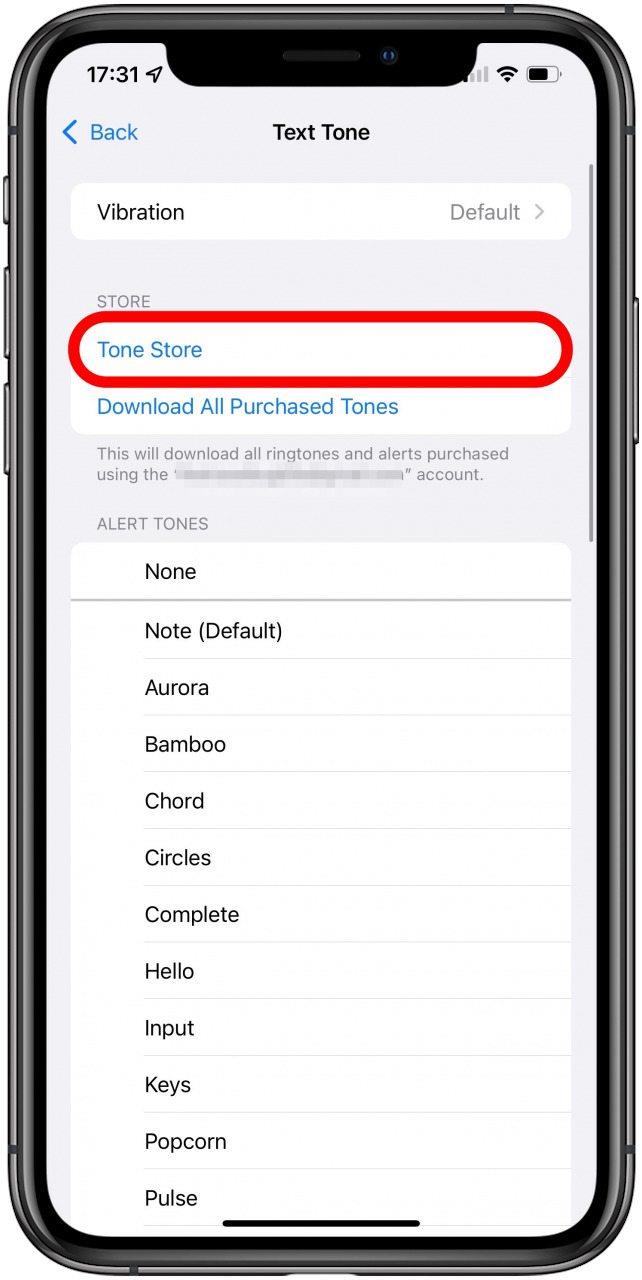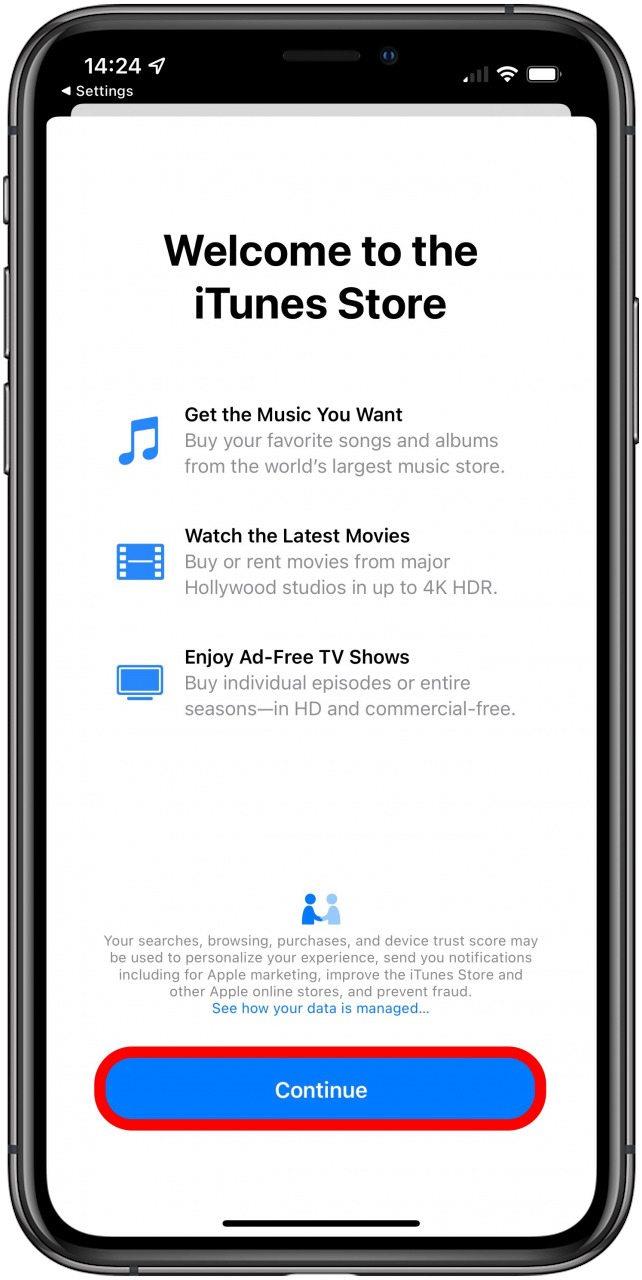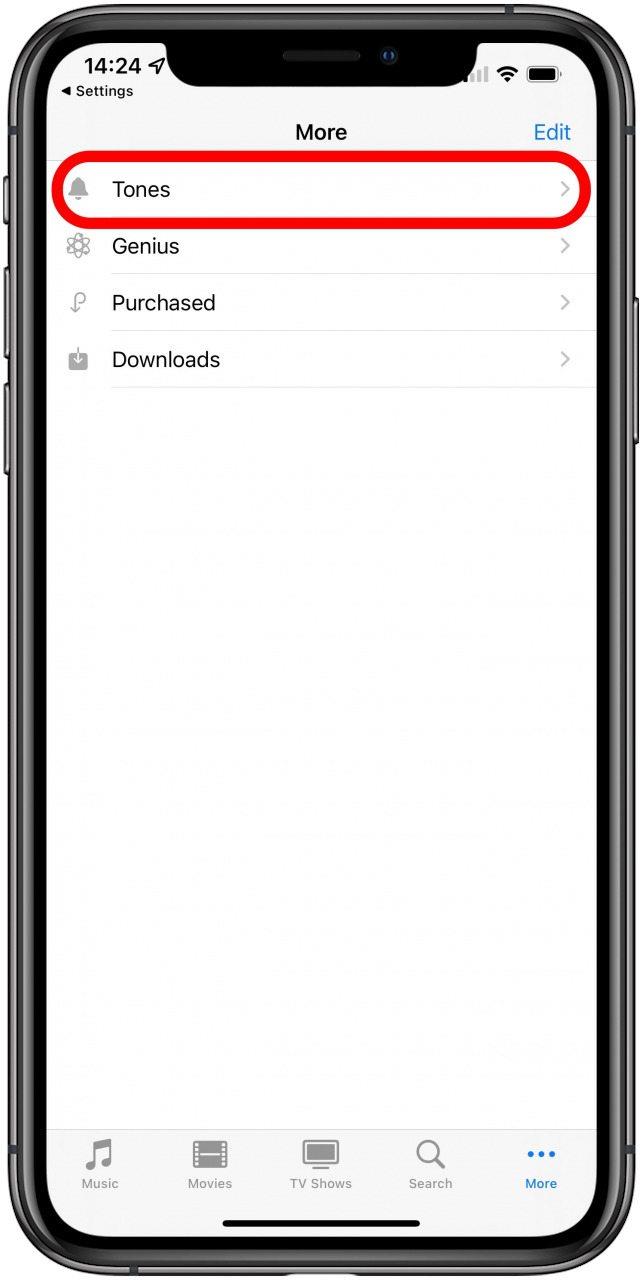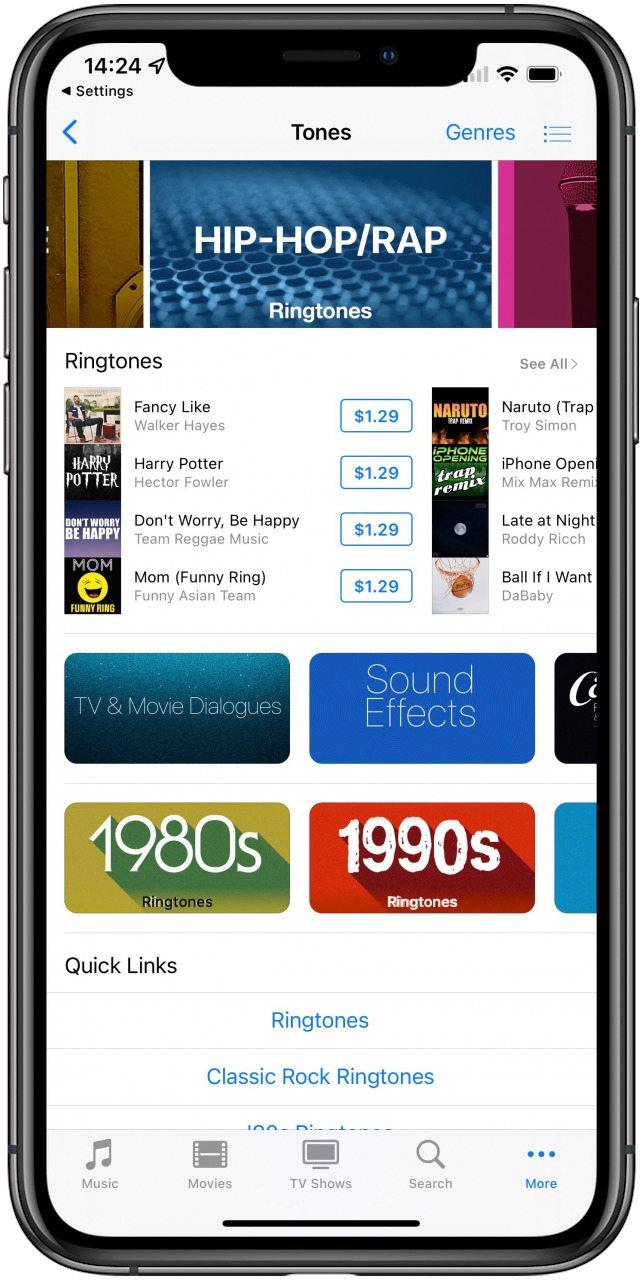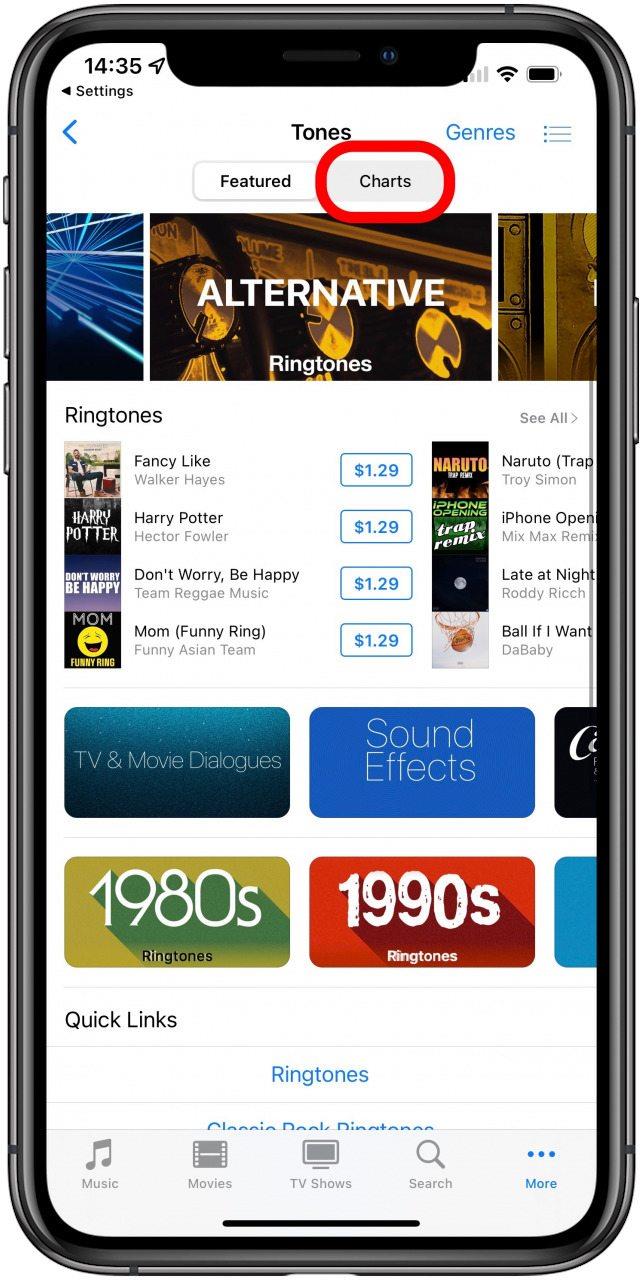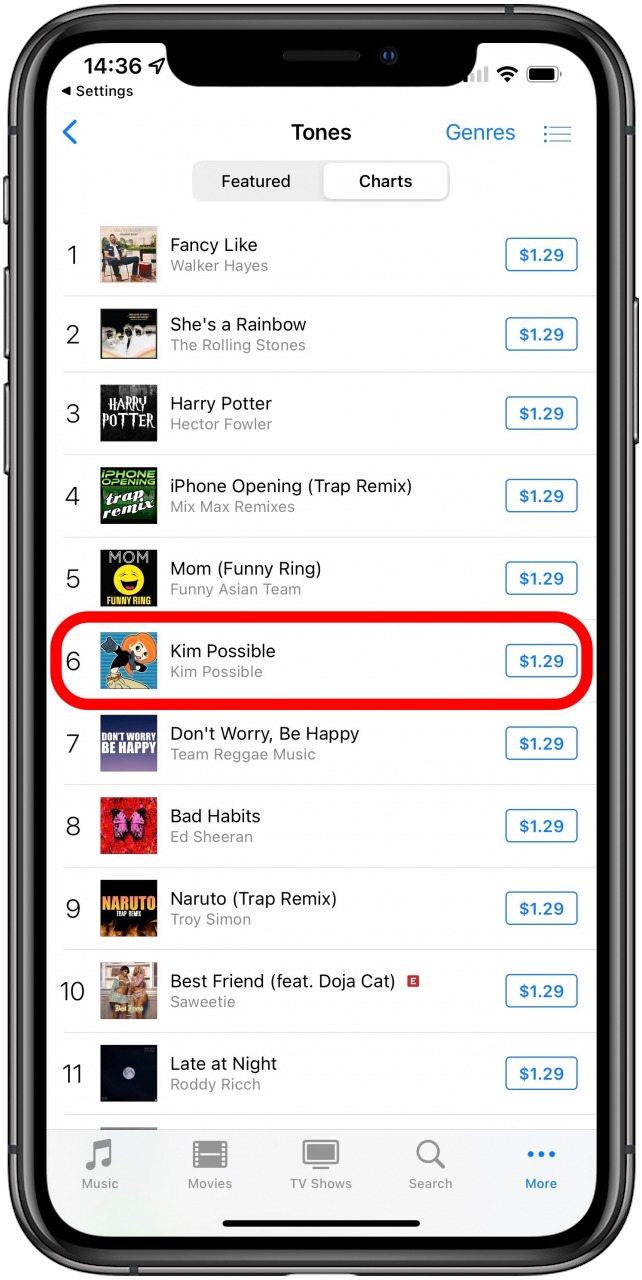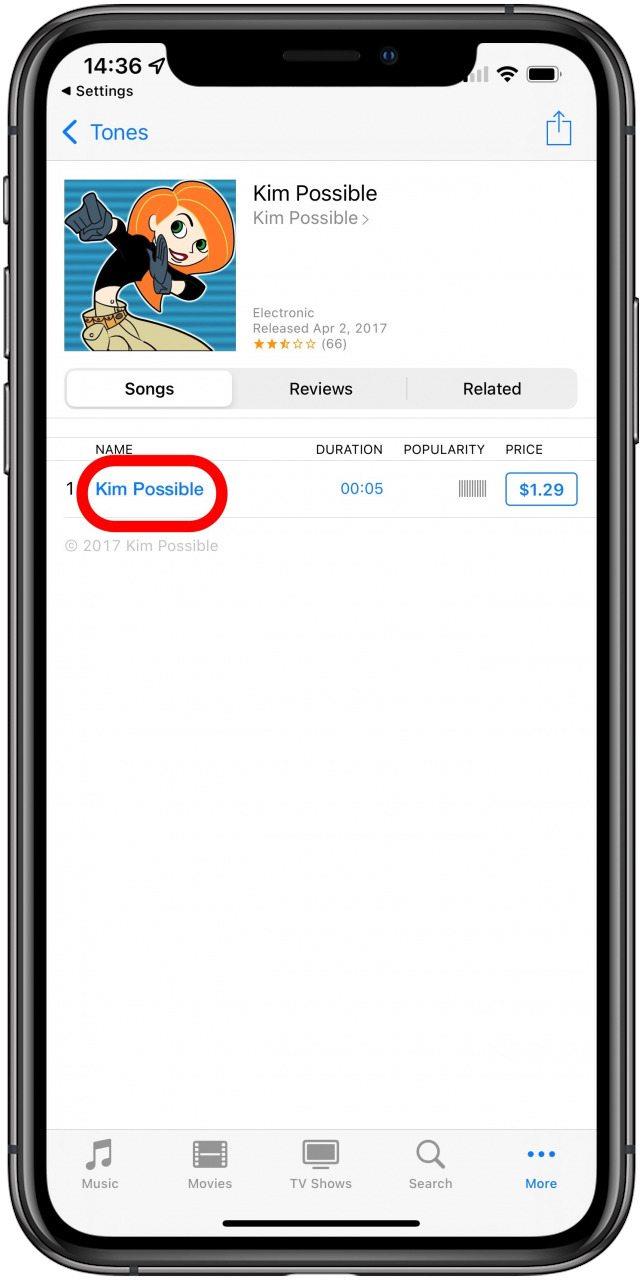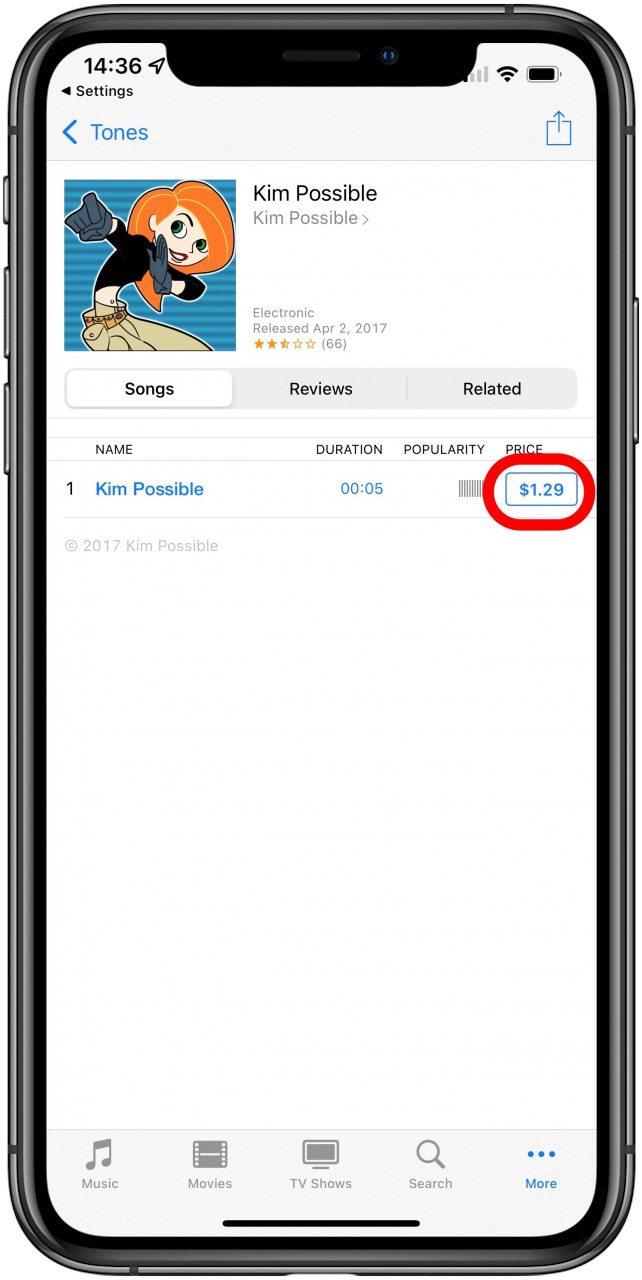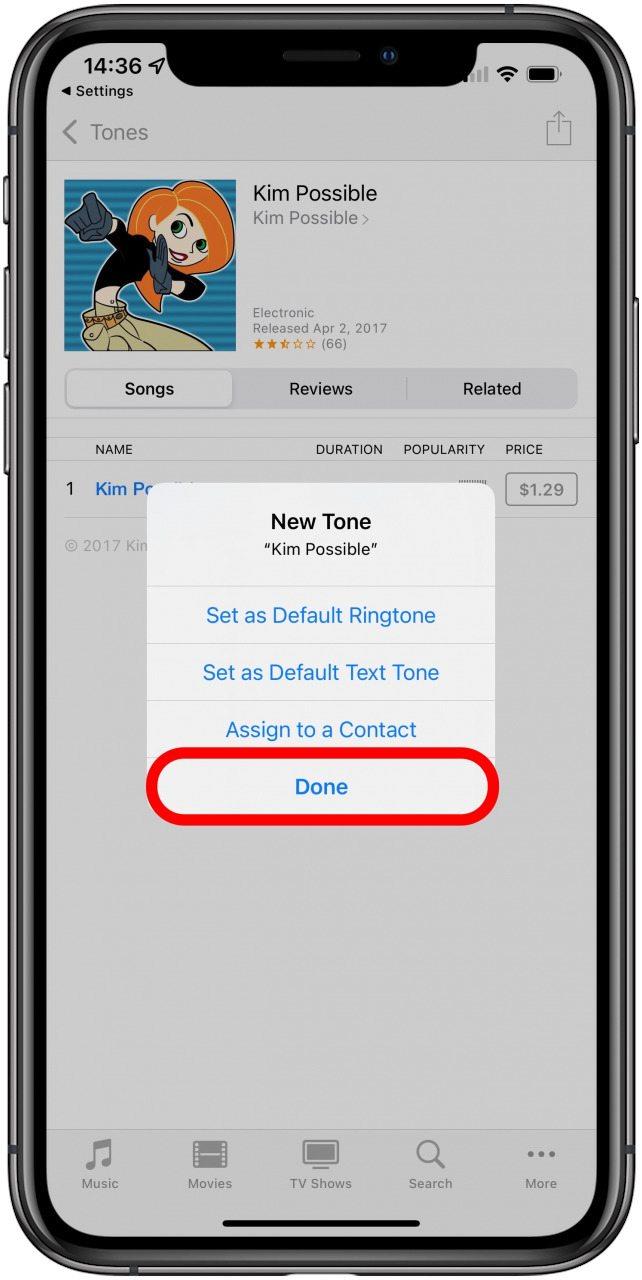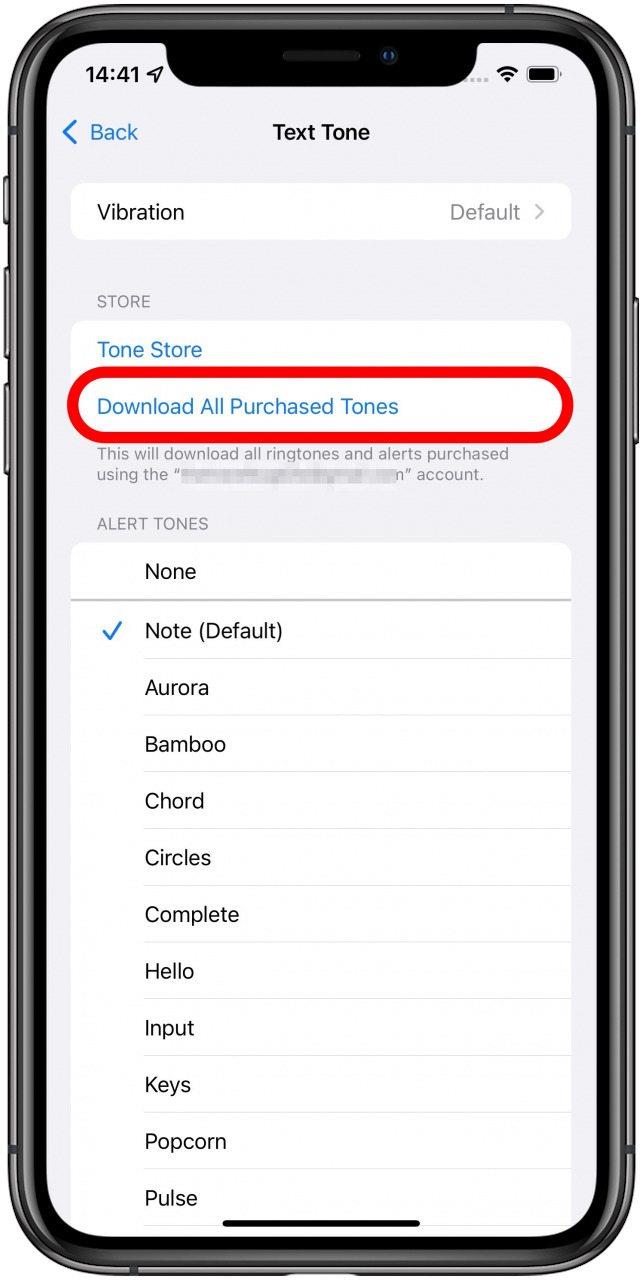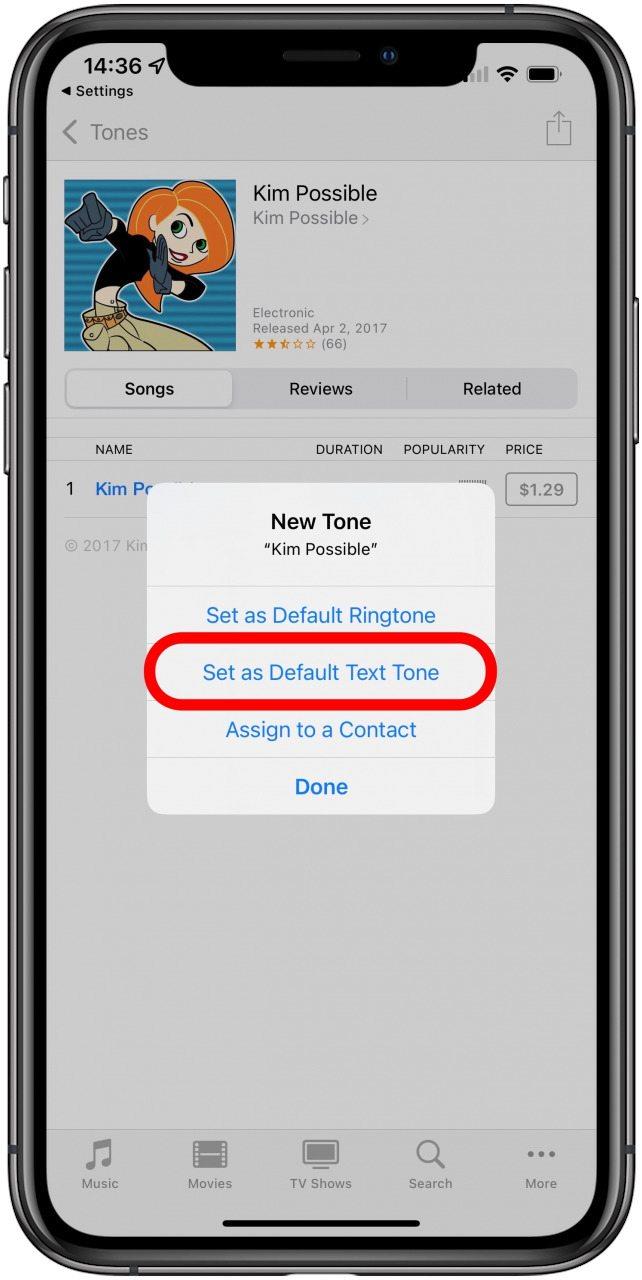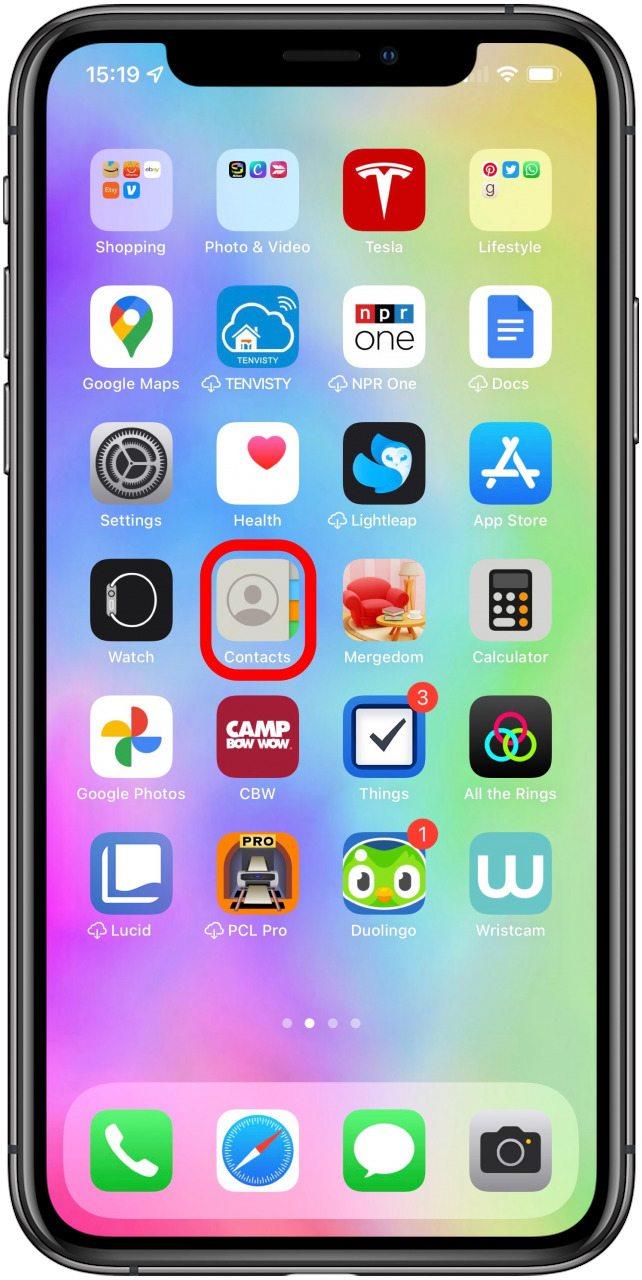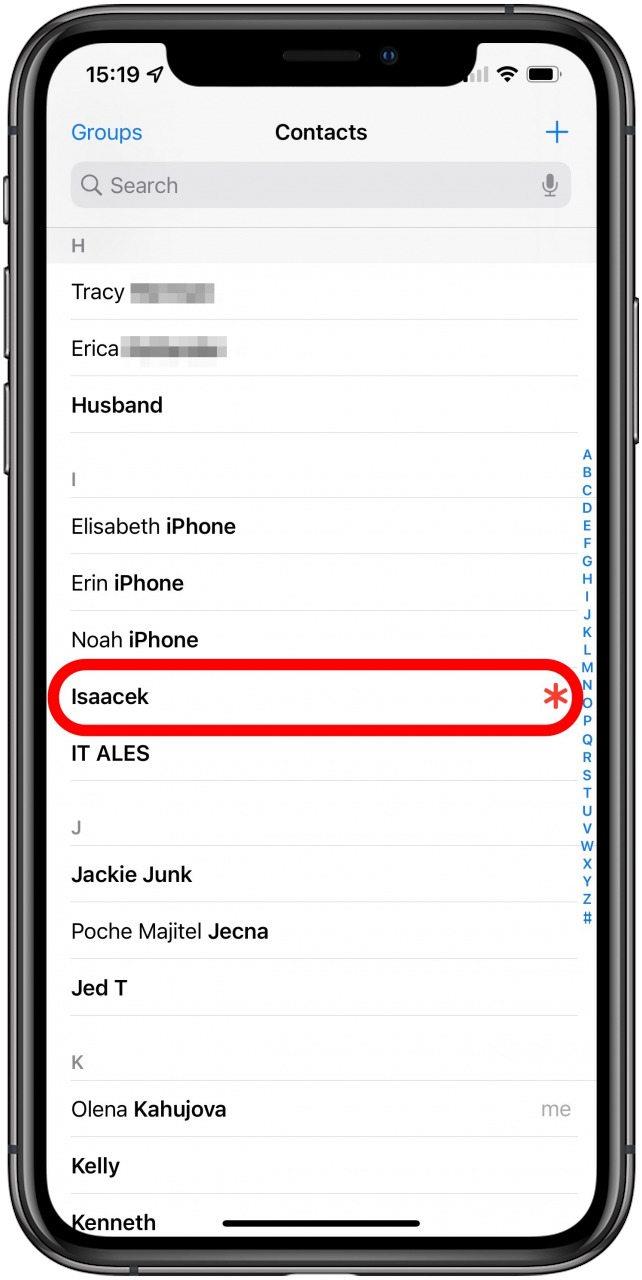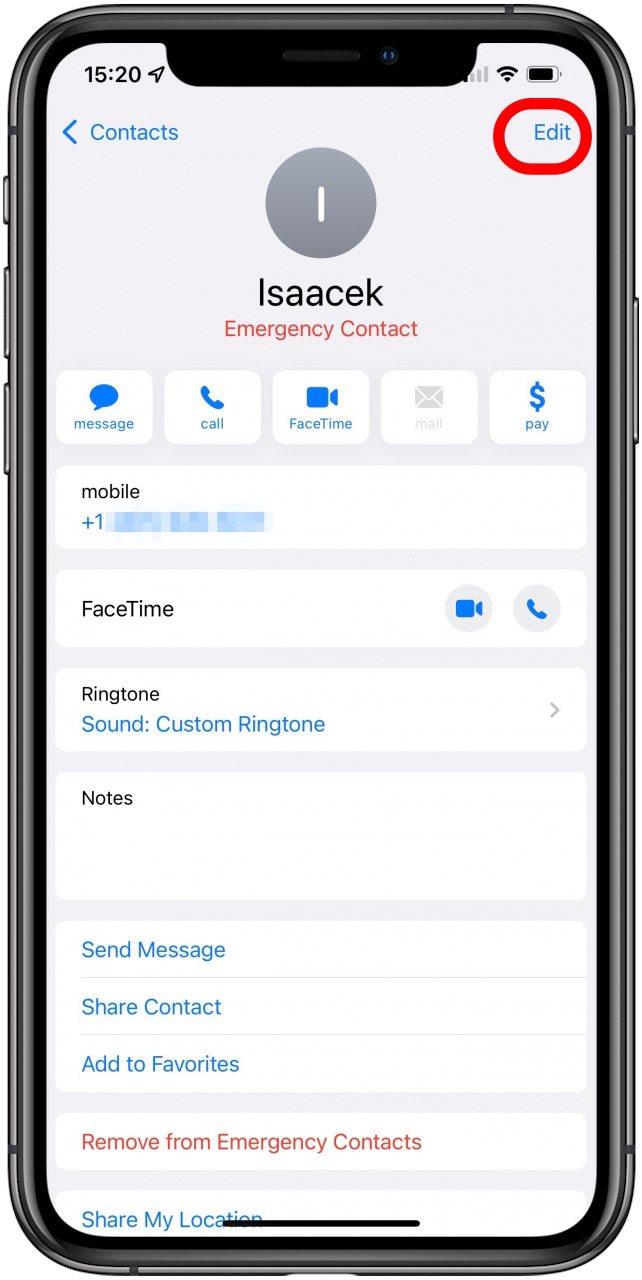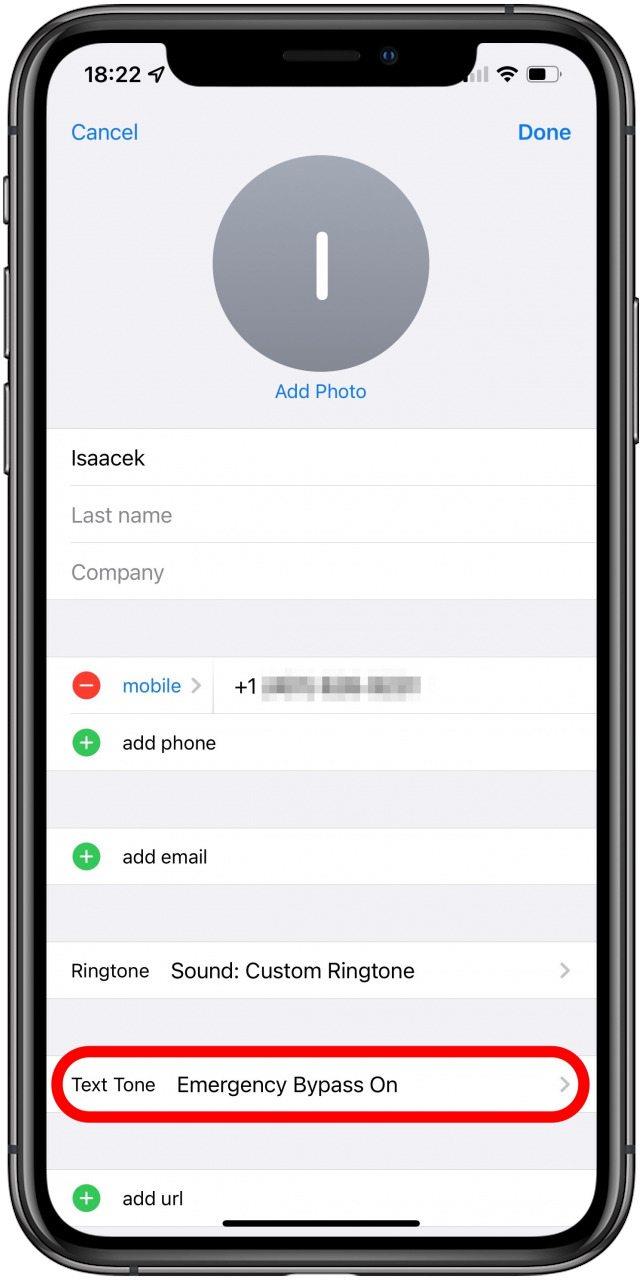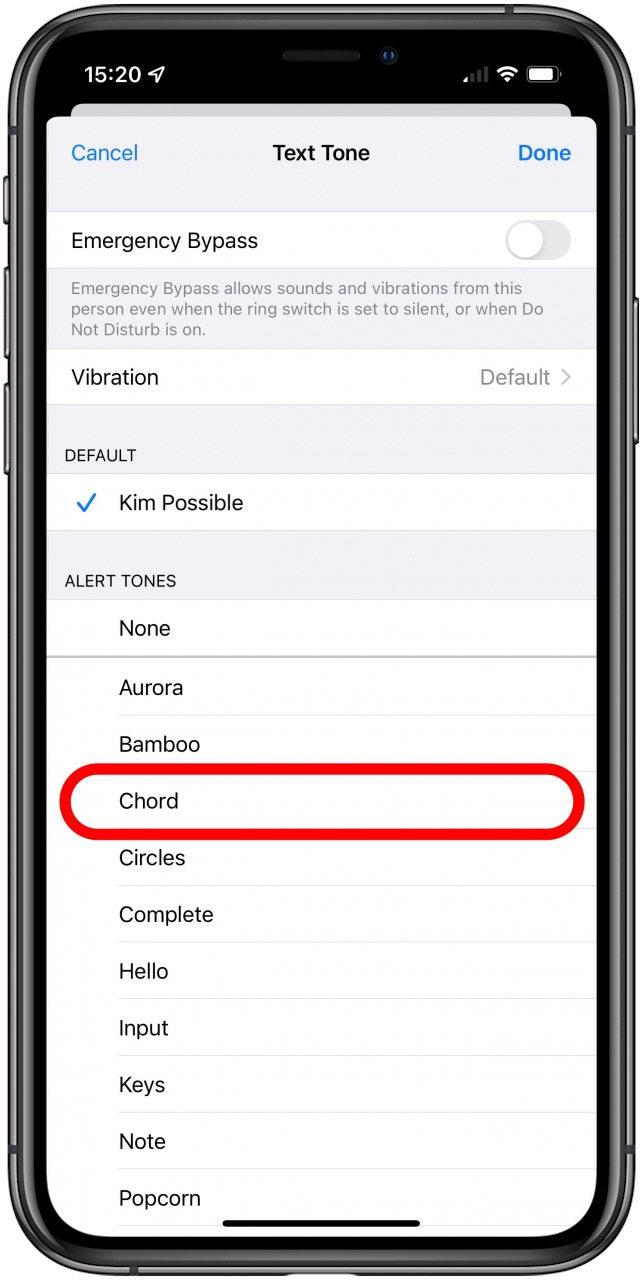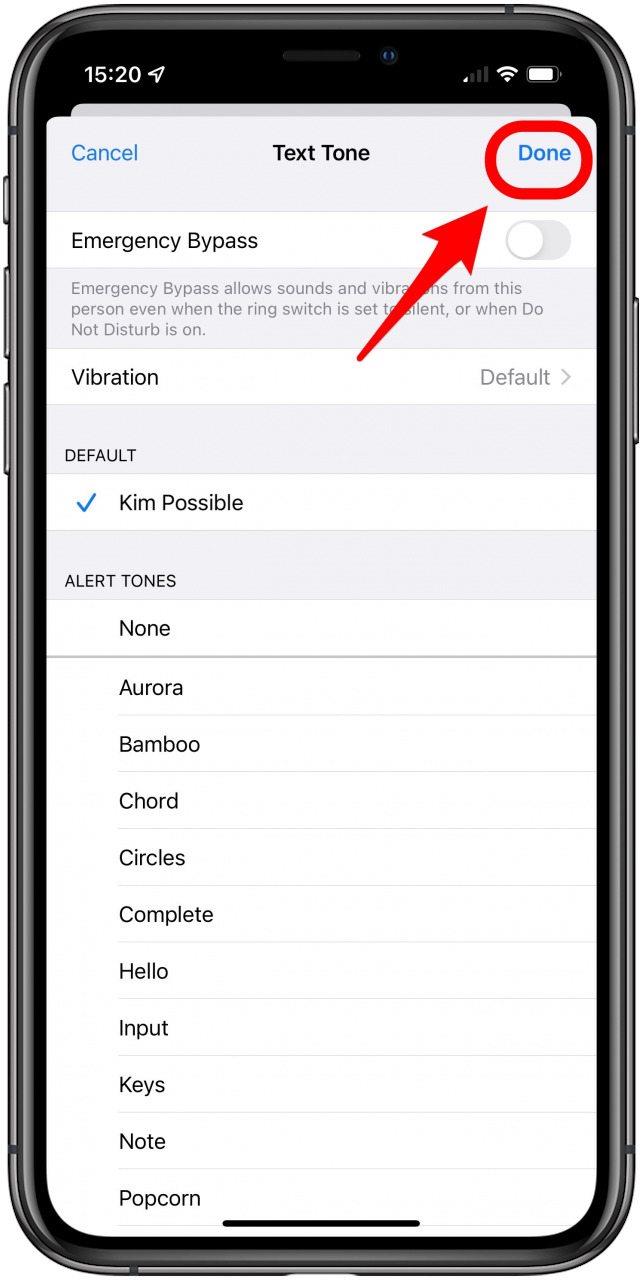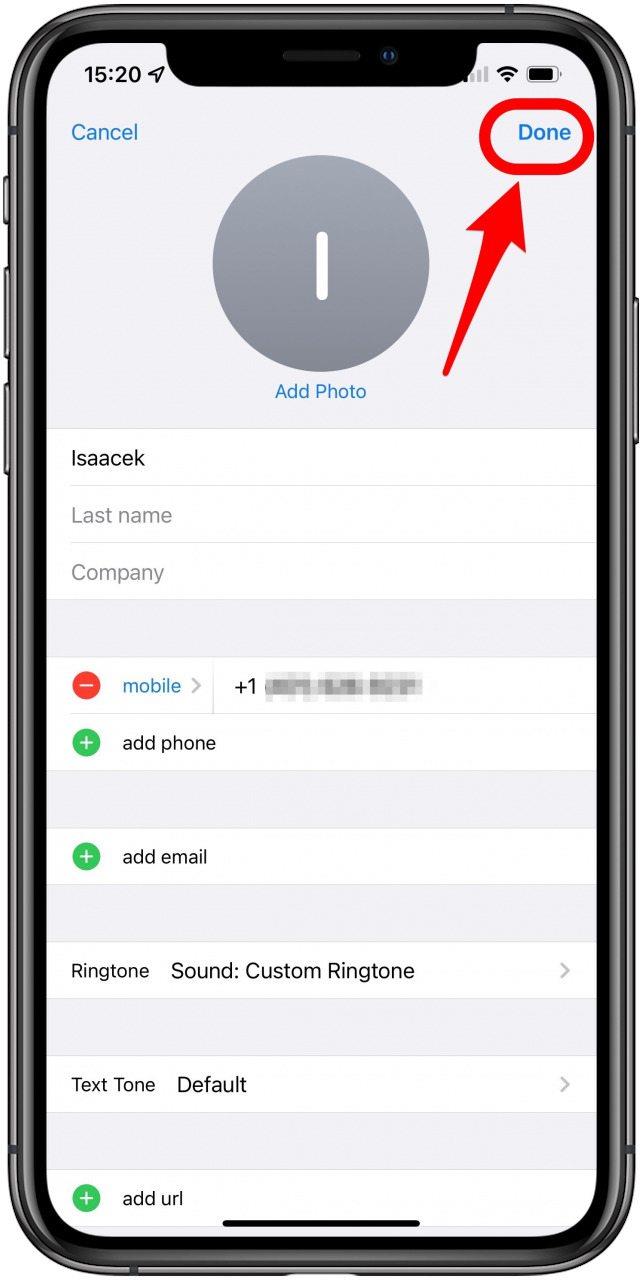Наличие такого же рингтона и текстового тона, как у ваших друзей, могут разочаровываться. Вы когда -нибудь были уверены, что только что получали текст, только чтобы обнаружить, что это был человек рядом с вами? Отличный способ отличить ваш iPhone — это изменить рингтон вашего текстового сообщения. Мы научим вас, как это сделать, и установим разные текстовые тона для ваших любимых контактов.
Связанный: Как изменить рингтон по умолчанию на вашем iPhone < /em>
Прыгать на:
- Как изменить звук текста iPhone
- Как купить рингтон текстовых сообщений в магазине тона
- Как создать отдельные текстовые тона для ваших контактов
Как изменить звук текста iPhone
Есть много отличных бесплатных текстовых тонов для iPhone, доступных в ваших настройках. Чтобы выбрать новый текстовый шум и вибрацию для вашего iPhone:
- Перейдите в настроек .
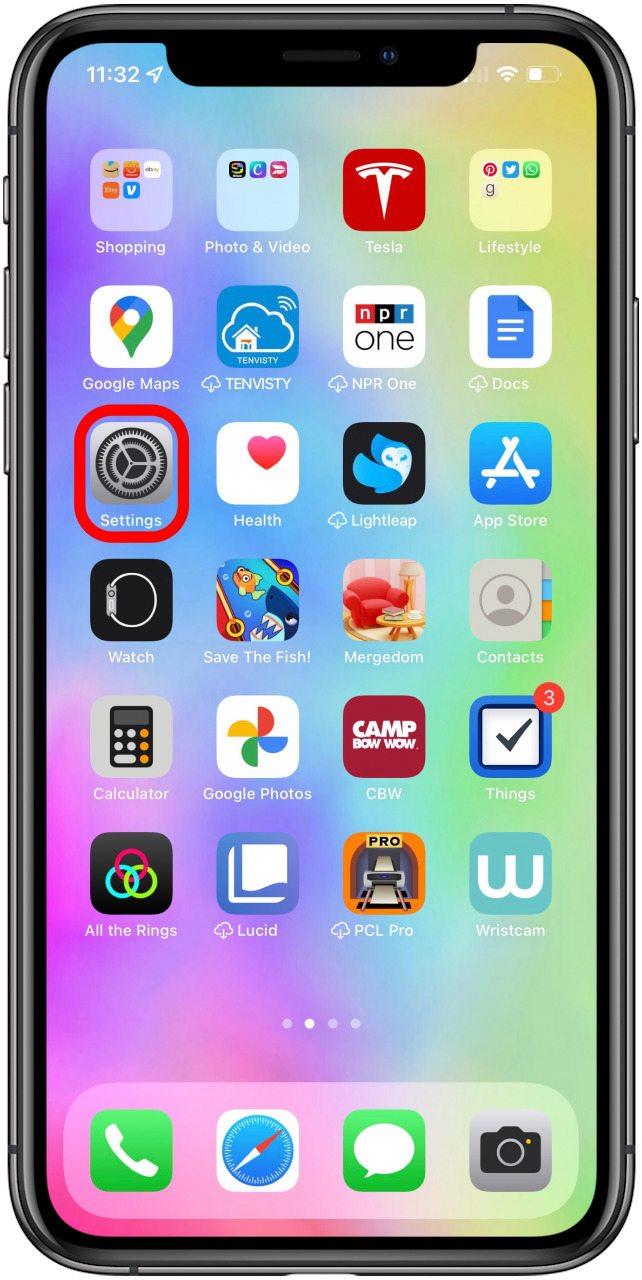
- Выберите звуки и гапатику .

- Коснитесь Text Tone .

- В разделе оповещения у вас будет выбор предварительно закрепленных вариантов. Вы можете увидеть еще больше тонов и вибраций, если вы нажимаете classic . Нажмите на рингтон, который вы хотите выбрать, он будет сохранять автоматически.

- Вы также можете прокрутить вверх и выбрать новый тон из магазина Tone , если вам не нравится какой -либо из свободных тонов.

Tone Store — отличное место, чтобы найти забавные текстовые тона для iPhone. См. следующий раздел Для инструкций о том, как купить его.
вернуться к вершине
Как купить рингтон текстовых сообщений в магазине тона
В магазине тона есть множество тонов, которые вы можете приобрести за небольшую плату. Это могут быть песни, саундтреки из фильмов, мелодии видеоигр или другие звуковые клипы.
- Перейти к настройкам
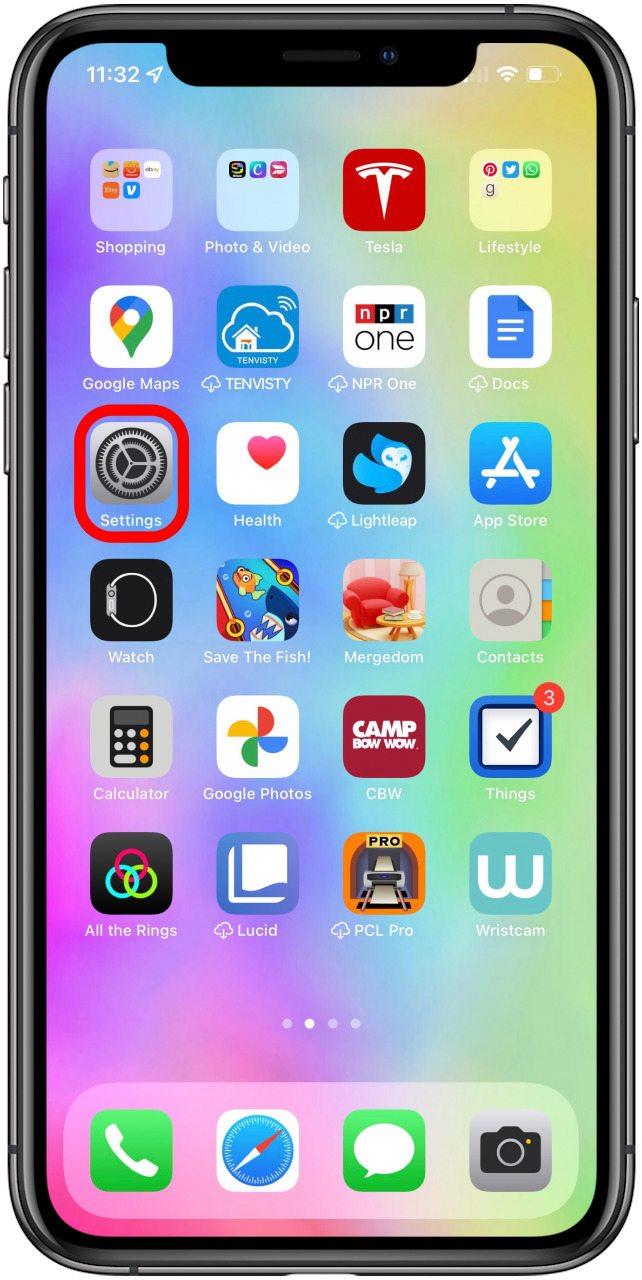
- Выберите звуки и гапатику .

- Коснитесь Text Tone .

- Под Store , нажмите Tone Store .

- Если это ваш первый раз в магазине тона, вам придется нажать .

- Нажмите tones .

- В Tab вкладка вы можете увидеть различные категории, позволяющие просмотреть по жанру, стилю и многое другое.

- Вы также можете нажать на вкладку диаграммы , чтобы увидеть самые популярные тона.

- Чтобы что -то слушать, нажмите.

- Затем нажмите на имя.

- Чтобы что -то купить, нажмите на цену.

- У вас будет возможность установить как рингтон по умолчанию , установить как текст по умолчанию и назначить контакту . Вы также можете нажать hone , чтобы купить его, но не установить его как что -либо.

- Если вы еще не выбрали в качестве текста по умолчанию , вам придется вернуться к текстовым тонам в своих настройках звуков и гаптики.

- Далее, нажмите Загрузите все приобретенные тоны .

- Теперь ваши тона должны появляться в виде оповещения и вариантов рингтона. Есть шанс, что определенные песни будут выглядеть только в виде параметров рингтона, а не текстовых тонов. В этом случае вернитесь к шагу 10 и выберите как рингтон по умолчанию . Вас больше не будет взиматься, если вы уже купили его.

Pro Tip: , чтобы найти забавные текстовые тона для iPhone, скачать Приложение рингтонов (бесплатно) . Здесь вы можете найти забавные звуки воздушных рогов, грустную скрипку и культовую «wah wah wah», и это лишь некоторые из них.
вернуться к вершине
Как создать отдельные текстовые тона для ваших контактов
Если вы измените свой тон текста по умолчанию, каждый полученный вами текст издает этот конкретный текстовый шум. Тем не менее, вы также можете выбрать отдельные тона для любого и каждого контакта. Если вы беспокоитесь о вещании, кто вам отправляет текстовые сообщения, вы можете узнать, как скрыть сообщения на iPhone .
- Открыть app app .

- Нажмите на контакт, который вы хотите назначить на пользовательский текст.

- Нажмите edit .

- Выберите Text Tone .

- Под оповещения выберите нужный тон.

- Когда вы будете удовлетворены, нажмите выполнен .

- Коснитесь выполнен снова, чтобы сохранить ваши изменения.

Pro Просто выполните шаги в Как купить рингтон текстовых сообщений в хранилище Tone и нажмите на назначение на присвоение Свяжитесь с шагом 12 .
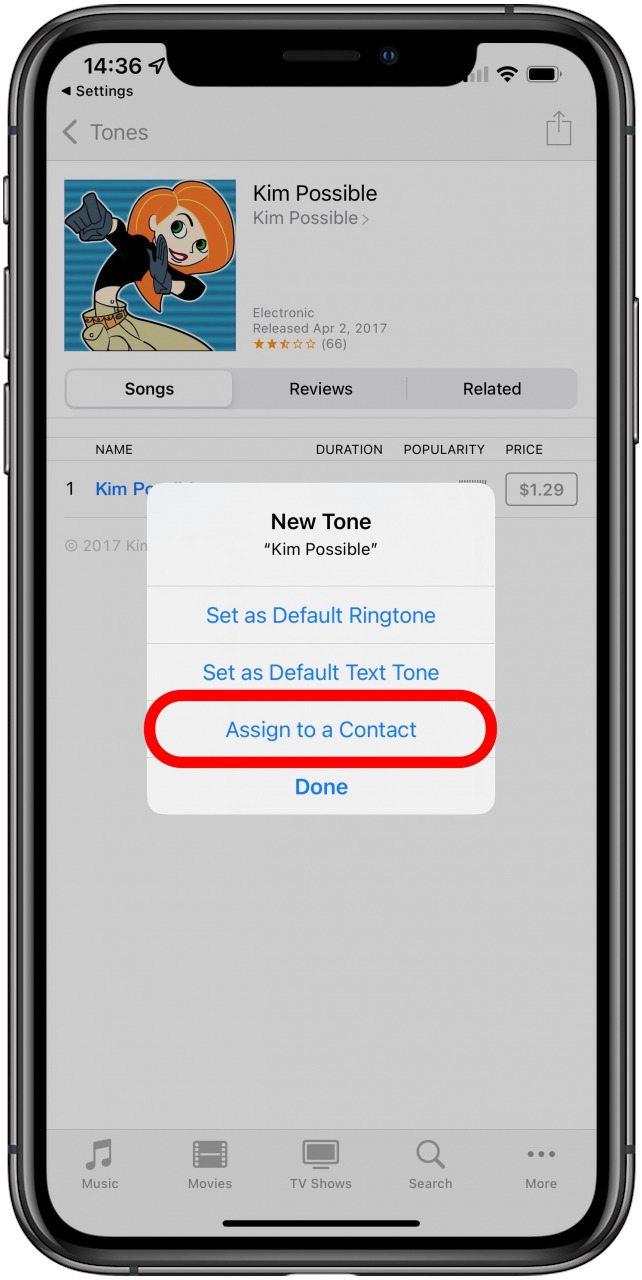
вернуться к вершине
Теперь вы знаете, как изменить ваш текст -тон и назначить пользовательские тона текстового сообщения на ваши контакты! Если у вас есть проблема, и вы выскажите: «Мой текст iPhone не сработает», попробуйте перейти в свои настройки и перейти на другой рингтон. Кроме того, убедитесь, что ваш телефон не в молчаливом режиме. Далее, научиться изменить рингтон по умолчанию !